TCL memiliki beberapa TV Android yang membuat acara streaming dan konten menjadi mudah. Namun, ada kalanya koneksi Wi-Fi tidak berfungsi. Anda mungkin juga tidak yakin bagaimana TV terhubung ke internet.

Tidak perlu khawatir. Selain mempelajari cara menghubungkannya ke Wi-Fi, Anda dapat menemukan beberapa cara untuk memecahkan masalah kurangnya sinyal internet di sini. Baca terus untuk mempelajari lebih lanjut.
Menghubungkan ke Wi-Fi
Setiap TV TCL memiliki remote control dalam paket saat Anda membelinya. Anda terutama akan menggunakannya untuk mengontrol antarmuka pengguna.
- Nyalakan TV Android TCL .

- Tekan tombol beranda.

- Buka menu Pengaturan.

- Pilih 'Jaringan Dan Internet.'

- Pilih jaringan yang ingin Anda sambungkan.
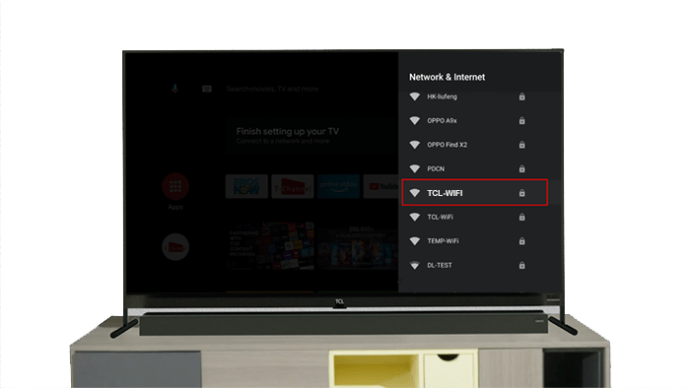
- Ketik kata sandi.

- Konfirmasikan pilihan Anda.

Setelah beberapa saat, TV akan memiliki akses internet. Anda kemudian dapat menonton video YouTube atau streaming dengan Netflix. Semua hiburan online yang Anda inginkan sekarang tersedia.
bagaimana saya bisa mengubah akun google default saya?
Wi-Fi Tidak Bekerja
Anda harus melakukan beberapa pemeriksaan jika TV TCL tidak terhubung ke internet. Melakukannya dapat memecahkan masalah.
Uji Koneksi Internet
Terkadang, TV diposisikan di zona mati sinyal Wi-Fi. Artinya, sinyal tidak dapat menjangkau TV dengan mudah. Dalam hal ini, Anda dapat mencoba memindahkan router lebih dekat dan memeriksa apakah TV berhasil terhubung ke internet.
Jika ponsel cerdas Anda dapat mengakses internet tanpa masalah bahkan setelah ini, mungkin ada masalah dengan modul Wi-Fi TV. Jangan menyerah dulu, karena ada solusi lain.
Periksa apakah Anda Menggunakan Kata Sandi yang Benar
Mengetik kata sandi menggunakan remote control bisa lambat dan tidak efisien. Anda mungkin telah melakukan kesalahan. Jika demikian, Anda dapat mencoba melupakan jaringan dan memasukkan kembali kata sandi dengan hati-hati. Jika upaya itu berhasil, tidak ada yang perlu dikhawatirkan.
Anda mungkin harus menghubungi penyedia layanan internet Anda jika sinyal internet sama sekali tidak ada. Mereka mungkin mengirim seseorang untuk memeriksa apa yang terjadi dengan koneksi tersebut.
Jika TV adalah satu-satunya item yang menolak untuk terhubung ke internet, mungkin ada yang salah dengan bagian internal.
Menghubungkan ke Wi-Fi Tanpa Remote
Meskipun remote control adalah objek default yang Anda gunakan untuk mengoperasikan TV TCL, ada cara lain untuk menghubungkan TV ke internet. Remote control tidak sepenuhnya diperlukan.
Gunakan Aplikasi Roku dan Hotspot Seluler
Kecuali Anda memiliki data tak terbatas, kami tidak menyarankan menggunakan hotspot seluler secara permanen. Namun, ini masih membantu Anda menghubungkan TV ke internet.
- Unduh dan instal Tahun aplikasi.
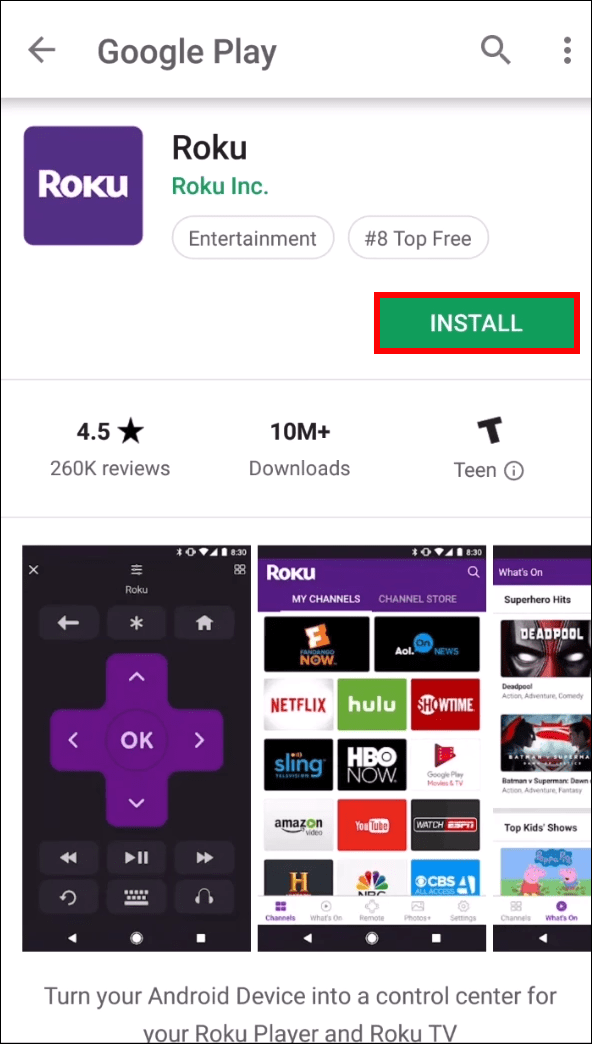
- Mulai berbagi hotspot seluler dengan ponsel cerdas Anda.
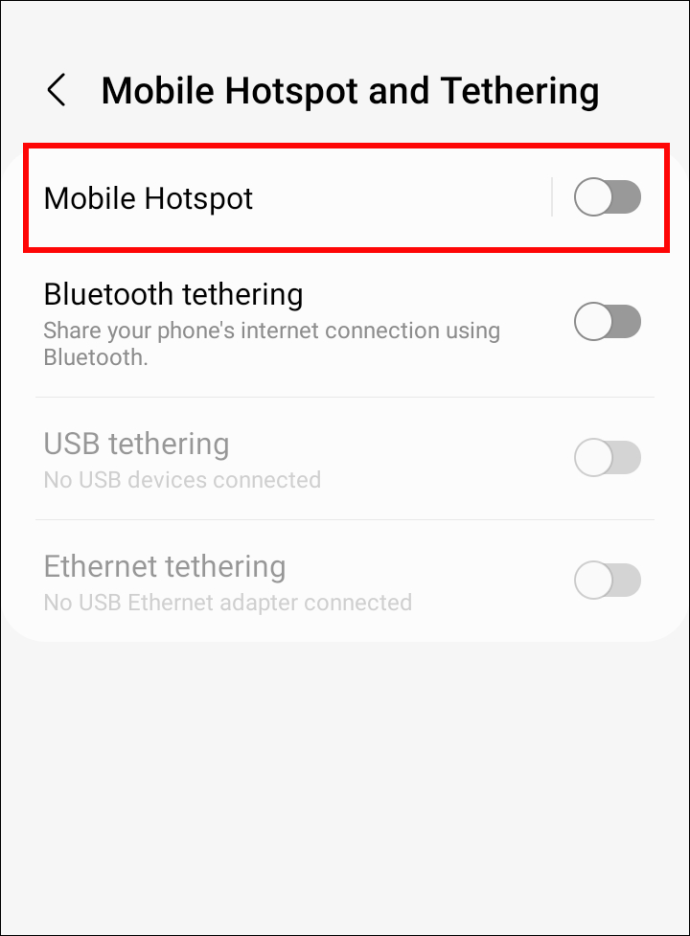
- Beralih ke aplikasi Roku.
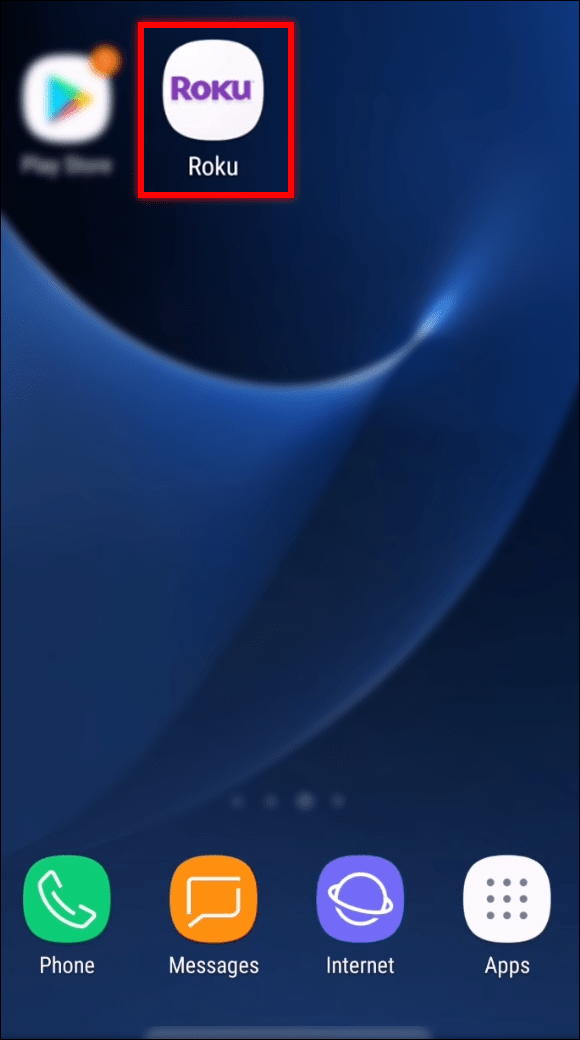
- Hubungkan aplikasi ke TV.
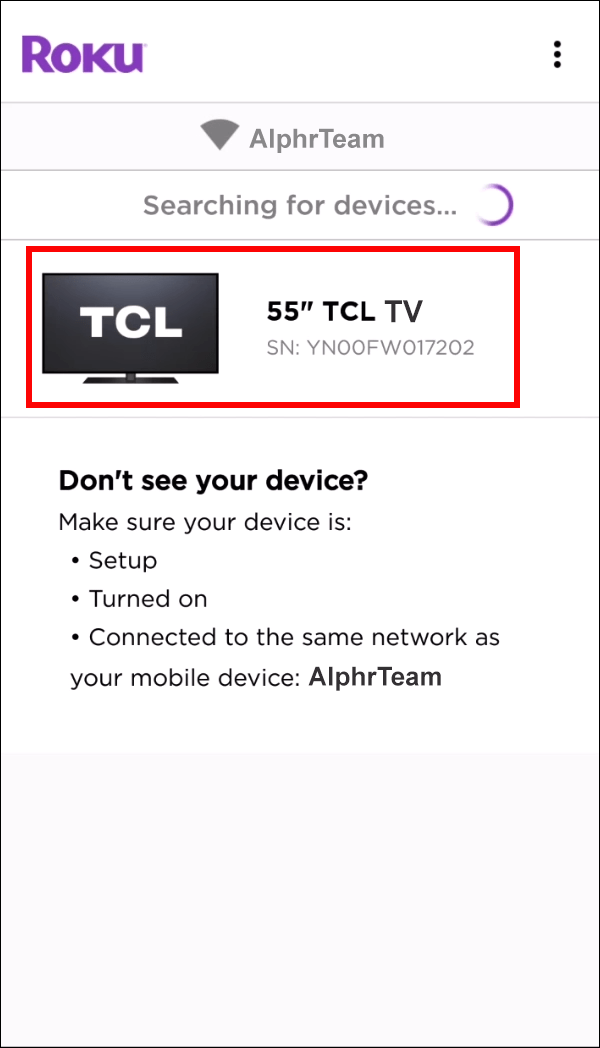
- Buka menu Pengaturan.

- Buka pengaturan jaringan.

- Pilih jaringan Wi-Fi rumah Anda.

- Hubungkan TV ke internet.

Setelah melakukannya, Anda dapat langsung mematikan hotspot. Anda juga dapat menyambungkan TV ke internet melalui hotspot ponsel Anda, yang mungkin menghabiskan banyak data bulanan Anda.
Gunakan Mouse dan Keyboard
TV TCL memiliki port USB, yang siap menerima mouse dan keyboard USB berkabel atau nirkabel. Pilihan terbaik adalah perangkat nirkabel karena Anda akan duduk lebih jauh dari TV. Anda hanya perlu mencolokkannya dan mencoba menggunakannya.
Jika mouse atau keyboard Anda tidak berfungsi, coba masukkan kembali. Anda harus menggunakan produk yang lebih baru, karena ini cenderung didukung oleh TV terbaru.
- Colokkan mouse dan keyboard Anda.

- Cari menu Pengaturan.

- Pergi ke bagian jaringan.

- Pilih jaringan Wi-Fi Anda.

- Masukkan kata sandi.

- Terhubung dengan internet.

Sesederhana itu. Kombinasi mouse dan keyboard sangat nyaman dan memudahkan untuk mengontrol TV.
Lulus Popcorn
TCL TV Anda siap untuk membiarkan Anda memasuki dunia streaming video dan acara favorit Anda. Meskipun menghubungkan TV ke Wi-Fi Anda bisa sedikit membingungkan, ini adalah proses yang membutuhkan sedikit waktu untuk dikuasai. Anda bahkan dapat beralih jaringan nanti.
Apa yang Anda gunakan untuk mengontrol TV TCL Anda? Apa acara streaming favorit Anda? Beri tahu kami di bagian komentar di bawah.









